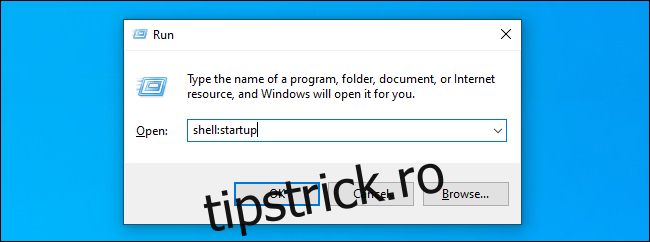Pe Windows, conectarea automată este convenabilă, deoarece puteți avea PC-ul să lanseze programe când pornește. Puteți chiar să porniți computerul automat la anumite momente. Pentru o securitate îmbunătățită, puteți avea Windows 10 să se blocheze automat și să solicite o parolă după conectarea automată.
Cuprins
Cum funcționează
Cu blocarea automată la conectare, computerul dvs. se va conecta automat și va lansa și va porni programe atunci când pornește, dar se va bloca singur și va trebui să introduceți parola pentru a-l utiliza. Acest lucru nu este la fel de sigur ca evitarea conectării automate, deoarece parola contului dvs. de utilizator va fi în continuare stocată și introdusă automat de către sistem, dar este mai bine decât ca computerul să pornească automat și să ofere un desktop nerestricționat.
Pentru a face acest lucru, tot ce trebuie să faceți este să faceți Windows să ruleze următoarea comandă atunci când se conectează:
rundll32.exe user32.dll, LockWorkStation
Această comandă vă va bloca sistemul. Îndeplinește aceeași funcție ca și apăsarea Windows+L. Există o varietate de moduri de a face ca Windows să îl ruleze la conectare, inclusiv în Politica de grup. Cu toate acestea, cel mai simplu mod este doar prin adăugarea unei comenzi rapide de blocare în folderul Startup.
Am efectuat acest proces pe Windows 10, dar va funcționa și pe versiuni mai vechi de Windows, inclusiv Windows 8 și Windows 7.
Crearea comenzii rapide de blocare
Mai întâi, deschideți folderul Startup. Pentru a face acest lucru, apăsați Windows+R pentru a deschide caseta de dialog Run, tastați următoarea linie și apăsați Enter:
shell:startup
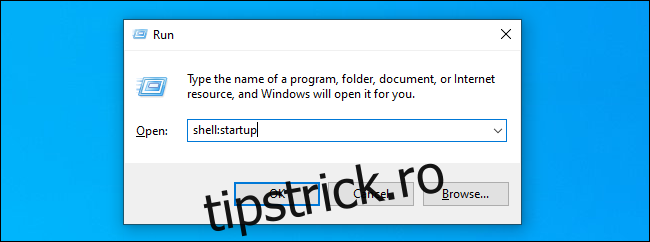
În folderul Pornire, faceți clic dreapta și selectați Nou > Comandă rapidă.
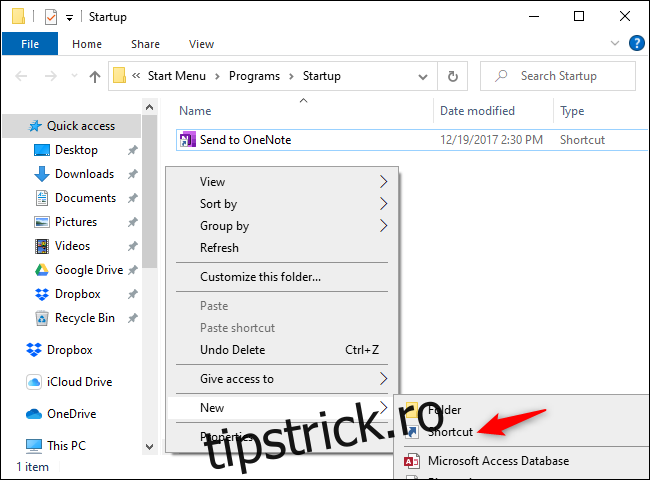
În caseta de dialog Creare comandă rapidă, copiați și lipiți (sau tastați) următoarea comandă:
rundll32.exe user32.dll, LockWorkStation
Faceți clic pe „Următorul” pentru a continua.
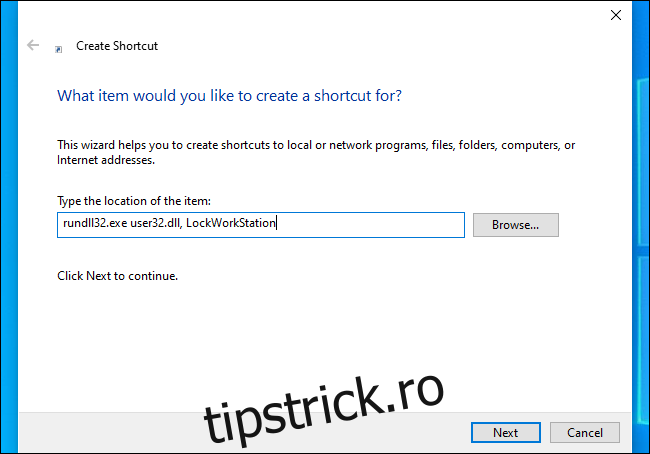
Denumiți comanda rapidă după cum doriți, de exemplu, „Blocați computerul”.
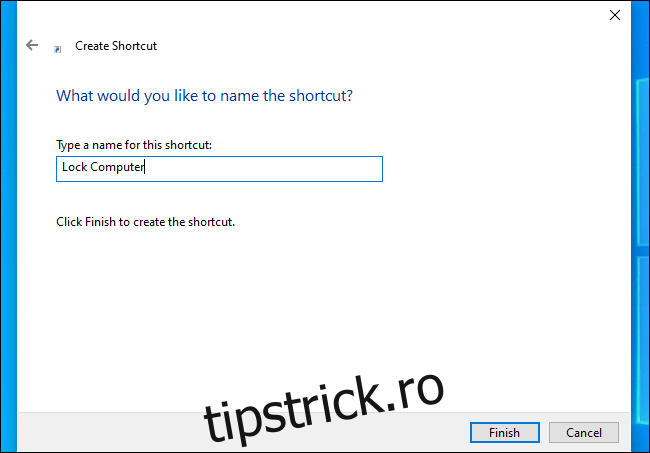
Asta e!
Dacă faceți dublu clic pe comanda rapidă creată, Windows vă va bloca computerul. Apoi, va trebui să vă conectați cu parola, PIN-ul sau orice altă metodă de conectare pe care o utilizați.
Când vă conectați la computer, Windows va lansa această comandă rapidă împreună cu celelalte programe de pornire, blocând automat computerul. După ce îl deblocați, va fi bine să plecați.
Pentru a anula modificarea, redeschideți folderul shell:startup și ștergeți comanda rapidă Lock Computer pe care ați creat-o.
Mulțumim lui Mathew Locke pentru că ne-a trimis un e-mail despre acest sfat grozav.